Rutube(ルーチューブ)とは、ロシア語話者向けの動画共有サービスで、個人が制作した動画、エンターテインメント会社が投稿した動画、Facebookで視聴される動画などが見られます。今日の話題はRutube動画のダウンロードについてです。Rutube動画をダウンロードして、都合の良い時にゆっくりと繰り返して視聴したいなら、どうすれば良いですか。本文では、Rutube(ルーチューブ)の動画をダウンロードする方法を詳しくご紹介いたします。
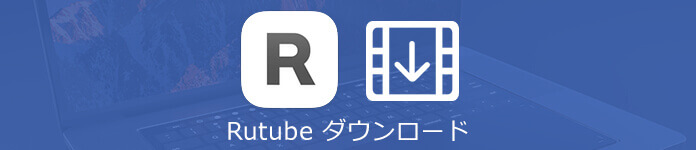
Rutube動画をダウンロード
![]() StreamByte 動画ダウンローダー
StreamByte 動画ダウンローダー
AnyMP4 動画ダウンローダーは多数の動画共有サイトに対応したダウンローダーソフトウェアで、Rutube、FC2、ニコニコ動画、Youkuなどから動画をダウンロードして保存することができます。このRutubeダウンロードを使うと、ダウンロードしたいRutube動画のURLをコピー& ペーストするだけで、Rutube動画のURLを分析し、ダウンロードすることができますので、使い方がシンプルです。特に、Rutubeの動画をiPhone、iPad、Androidスマホ、PS4、PSPなどのポータブルデバイスでサポートされているファイル形式にダウンロードできるのは特徴です。
メリット:
1.URLを分析するだけでニコニコなどのオンライン動画をダウンロード可能
2.複数の動画を同時にダウンロードでき、最大10本の動画のダウンロードはサポート
3.ダウンロードした動画をMP4、AVI、MOV、iPhone、Androidなどの形式に変換できる
デメリット:
1.対応できない動画サイトも多い
2.すべての機能を無限に利用するには、有料版の購入は必要
このRutubeダウンロードソフトを無料ダウンロード、インストールして立ち上げます。
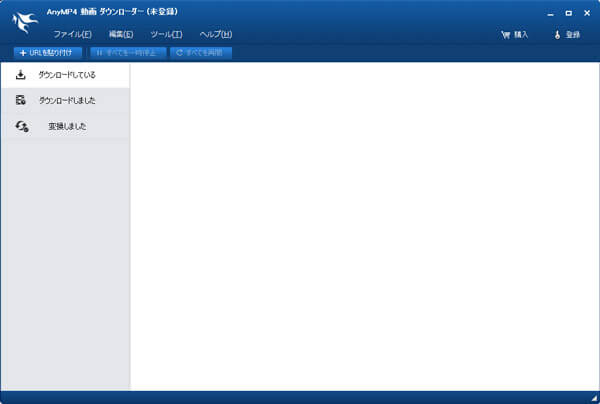
Rutube動画ダウンローダー
ダウンロードしたいRutube動画のURLをコピーし、Rutubeダウンロードのインタフェースにある「URLを貼り付け」ボタンをクリックすると、先コピーしたURLが自動的に貼り付けられ、分析されます。しばらくして、分析結果から解像度、サイズ、コーデック、フォーマットなどの要素が自分にあった動画にチェックを入れ、「確認」ボタンをクリックすることでルーチューブの動画をDLできます。
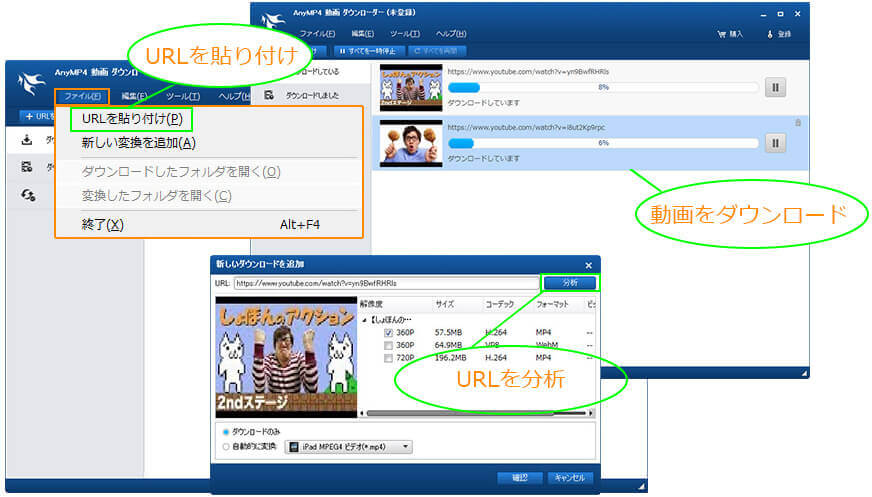
Rutube動画をダウンロード
ルーチューブの動画をiPhone、Android対応の形式にダウンロードしたいなら、「自動的に変換」にチェックを入れ、出力デバイスと形式を選択してからダウンロードしてください。このルーチューブ動画ダウンローダーでは、最大10個の動画を同時ダウンロード可能なので、大幅に時間を節約できます。
URL:https://www.downloadvideosfrom.com/jp/Rutube.php
RutubeダウンローダーサービスはRutube動画のURLを入力するだけで、Rutube動画をMP4、MP4 HD動画としてダウンロードし、保存することができるRutubeダウンロードサイトなので、おすすめします。また、Rutube動画から音声を抽出してMP3に変換することも可能です。
メリット:
1.ソフトのダウンロード、インストール不要で、ブラウザだけで利用できる
2.完全無料でRutube動画をMP4形式としてダウンロードできる
3.MP4 HD形式のRutube動画を保存でき、音声を抽出するのも可能
デメリット:
1.対応する出力形式はMP4とMP3だけ
2.サイトには広告がたくさんあり、不意に入ってしまう可能性が高い
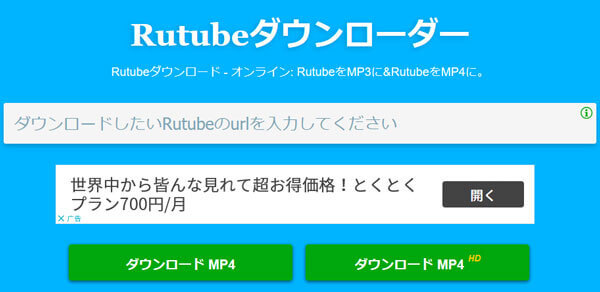
Rutubeダウンローダーサービス
URL:http://jp.fetchfile.net/ダウンロード-から-rutube-rutube-videos/
fetchfile.netは無料かつ高速でRutube(ルーチューブ)の動画からダウンロードして保存することができる無料オンラインサイトで、ダウンロードしたいRutube動画のURLを入力して、「ビデオをダウンロード」ボタンをクリックすることでダウンロードすることができます。その出力フォーマットとして、MP4、WebM、3GPP、オーディオなどが選択可能で、480P、HD、フルHD、UltraHDなどの出力品質も選択可能です。
メリット:
1.Rutubeに特化しているので、多くのRutube動画をダウンロードできる
2.ダウンロードしたRutube動画はMP4、WEBM、オーディオ、3GPP、X-FLVで保存
3.動画の画質を選択でき、無料で高画質の動画をダウンロード可能
デメリット:
1.サイトを利用する場合、ただ空白のところでクリックしてもスパムサイトへ飛ばされる
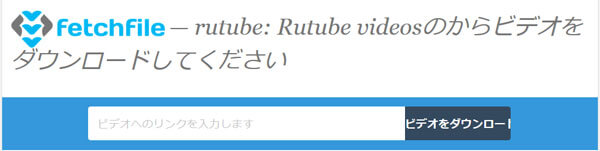
Fetchfile.net
Rutube動画サイトの仕様変更などが原因でRutubeから動画をダウンロードできない可能性があります。でも、Rutubeの動画がダウンロードできなくても、録画ツールでRutubeの動画を録画して保存するのは技術的に可能です。
AnyMP4 スクリーンレコーダーはパソコンのデスクトップ全体または指定領域内で表示されているオンライン動画、ゲームプレイ画面、ドラマ、アニメなどすべてのコンテンツを高画質かつ高音質でキャプチャーして、MP4、WMV、MOV、TS、F4Vなどの動画形式で保存できますので、パソコンでRutubeの動画を再生しながら、録画してくれることができます。では、Rutubeの動画を録画して保存する方法をご案内いたしましょう。
メリット:
1.WindowsとMac両方で利用可能で、オンライン動画などを高画質に録画可能
2.パソコンから流れる音声、マイクから出力する音声を高音質で録音できる
3.録画範囲を自由に設定可能で、全画面か特定な画面で録画できる
4.ゲームプレイ実況を記録でき、スマホのミラーリング、Webカメラの録画もサポート
5.スクリーンショット撮影、予約録画、編集機能など実用性の高い付属機能を提供している
デメリット:
1.試用版では、保存動画の長さに制限があり、3分間の動画しか保存できない
2.試用版では、動画/音声のカット、マイクのノイズ消去など機能を利用できない
まずは、Rutubeキャプチャーソフトを無料ダウンロード、インストールして、立ち上げます。

Rutube動画録画ソフトをインストール
Rutube公式サイトにアクセスして、ダウンロードしたいRutube動画の再生ページを開きます。
Rutubeキャプチャーのインタフェースにある「動画レコーダー」を選択して、録画範囲やシステム音、マイク音(Rutubeの動画を綺麗に録画するには、オフに設定するようにおすすめ)を設定します。そして、「REC」ボタンをクリックしてRutube動画をキャプチャーし始めます。

Rutube(ルーチューブ)動画を録画
録画終了後、操作パネルの左側にある四角形の停止ボタンをクリックすることでRutube動画のキャプチャーを終わらせます。そして、録画したRutube動画をプレビューし、クリップできます。最後、「ビデオを保存」ボタンをクリックして、Rutubeの動画をPCにダウンロードして保存できます。

録画したRutube(ルーチューブ)動画を保存
このRutube録画ソフトには、「音声レコーダー」機能が搭載されていますので、PCの音やマイクから入力されている音声を録画することができます。その御蔭で、パソコンで流れるストリーミング音声、音声通話などを記録可能です。例えば、NHKラジオ放送録音、Skype音声通話録音など。また、開始時間や終了時間を設定して、時間通りに録画する予約機能も利用可能なので、用事で見られなくなるライブ放送を見逃すことなく、録画してくれることができます。
以上は、ロシア語話者向けの動画共有サービスであるRutube(ルーチューブ)から動画をダウンロードする方法のご紹介でした。今後、Rutubeの動画をオフライン環境でも視聴したいなら、ぜひ上記で述べたダウンロード方法を試して、Rutube動画をダウンロードしてみましょう。また、ダウンロードツールを利用する時、仕様変更などの原因で、URLを分析できないことが多いため、PC画面録画ソフトでRutube動画などを録画するのはお薦めです。
推薦文章

WOWOWオンデマンドの動画内容を録画したいですが、録画方法知らず、困っていますか?この記事では、WOWOW オンデマンドの録画方法を全解説します。

このページには、Teamsの録画機能および専門的なソフトでTeams会議を録画する方法をみんなにご紹介します。また、Teams会議を録画する時の注意点もご説明します。

ここで、9TSU動画をダウンロードする方法をみんなに紹介したいと思います。この方法で自由に9TSU動画を視聴することが可能になります。

このページには、Windows 10/8/7やiPhone、AndroidなどでJavynowの動画をダウンロードする方法をまとめてご紹介いたしましょう。